Noodtoegang instellen
Leer hoe u noodtoegang instelt voor Password Boss items die u kiest voor noodgevallen.
Het instellen van noodtoegang bestaat uit twee stappen. De eerste stap is het uitnodigen van een persoon om uw noodcontactpersoon te worden. De tweede stap is wanneer uw noodcontactpersoon toegang vraagt tot de items die u beschikbaar hebt gesteld.
Let op : Als uw noodcontactpersoon geen Password Boss account heeft, helpen we hem of haar er een aan te maken. U kunt een van de vele verschillende noodcontactpersonen instellen die toegang hebben tot dezelfde of verschillende items.
Belangrijke opmerkingen over noodtoegang
- Zowel de accounteigenaar als het noodcontact hebben Password Boss -account nodig .
- U kunt één of meerdere noodcontacten op uw account hebben.
- Noodcontacten hebben toegang tot uw gehele account of slechts tot geselecteerde items .
- Elk noodcontact kan toegang hebben tot een andere set items .
- Wanneer een noodcontactpersoon ermee instemt om als noodcontactpersoon op te treden, wordt een gecodeerde kopie van de items waartoe de contactpersoon in de toekomst toegang krijgt, op de Password Boss server geplaatst.
- Alle items in noodtoegang zijn gecodeerd. Dat betekent dat alleen de accounteigenaar en het noodcontact er toegang toe hebben .
- Het noodcontact krijgt niet meteen toegang tot de items .
- De noodcontactpersoon moet eerst toegang tot de spullen aanvragen bij de noodcontactpersoon .
- U krijgt toegang tot de items zodra de door de accounteigenaar gedefinieerde wachttijd (indien van toepassing) is verstreken of als de accounteigenaar onmiddellijke toegang goedkeurt .
- U kunt een noodcontact op elk gewenst moment verwijderen.
- Een contactpersoon voor noodgevallen bekijkt waartoe hij of zij toegang heeft in het gedeelte Noodgevallen van Password Boss op het tabblad Mensen die mij vertrouwen .
Hoe u noodtoegang instelt
WebApp
- Open Password Boss .
- Kies in het linkermenu de optie Noodgeval en klik erop
- Selecteer Noodtoegang instellen
- Het venster 'Noodtoegang instellen' wordt geopend. Voer het e-mailadres van de ontvanger in en de wachttijd. De toestemming blijft op 'Lezen' staan.
- Klik op Toevoegen en scrol omlaag om de toegevoegde ontvanger te zien
- Klik op Volgende
- Selecteer het profiel en geef aan welke accountonderdelen u wilt delen in de uitnodiging voor noodtoegang.
- Klik op Opslaan .



- Er wordt een e-mail naar het noodcontact gestuurd met daarin de vervolgstappen.

- De accounteigenaar ontvangt een e-mail wanneer de uitnodiging voor noodtoegang is geaccepteerd of afgewezen.
- Met de drie puntjes aan de rechterkant kunt u de uitnodiging opnieuw verzenden, noodtoegang annuleren of bewerken.
iOS
- Open Password Boss .
- Tik in het onderste menu op Meer
 .
.
- Tik op Noodgeval .
- Tik op de groene en witte cirkel

- Tik op Individuele items of Gehele account. Tik op Gehele account om het scherm Noodtoegang instellen te openen. Tik op Individuele items om de items te zien. Tik op de items die u wilt opnemen in de uitnodiging voor noodtoegang en tik op Volgende.
- Voer het e-mailadres van het noodcontact in, selecteer een wachttijd en tik op Opslaan.
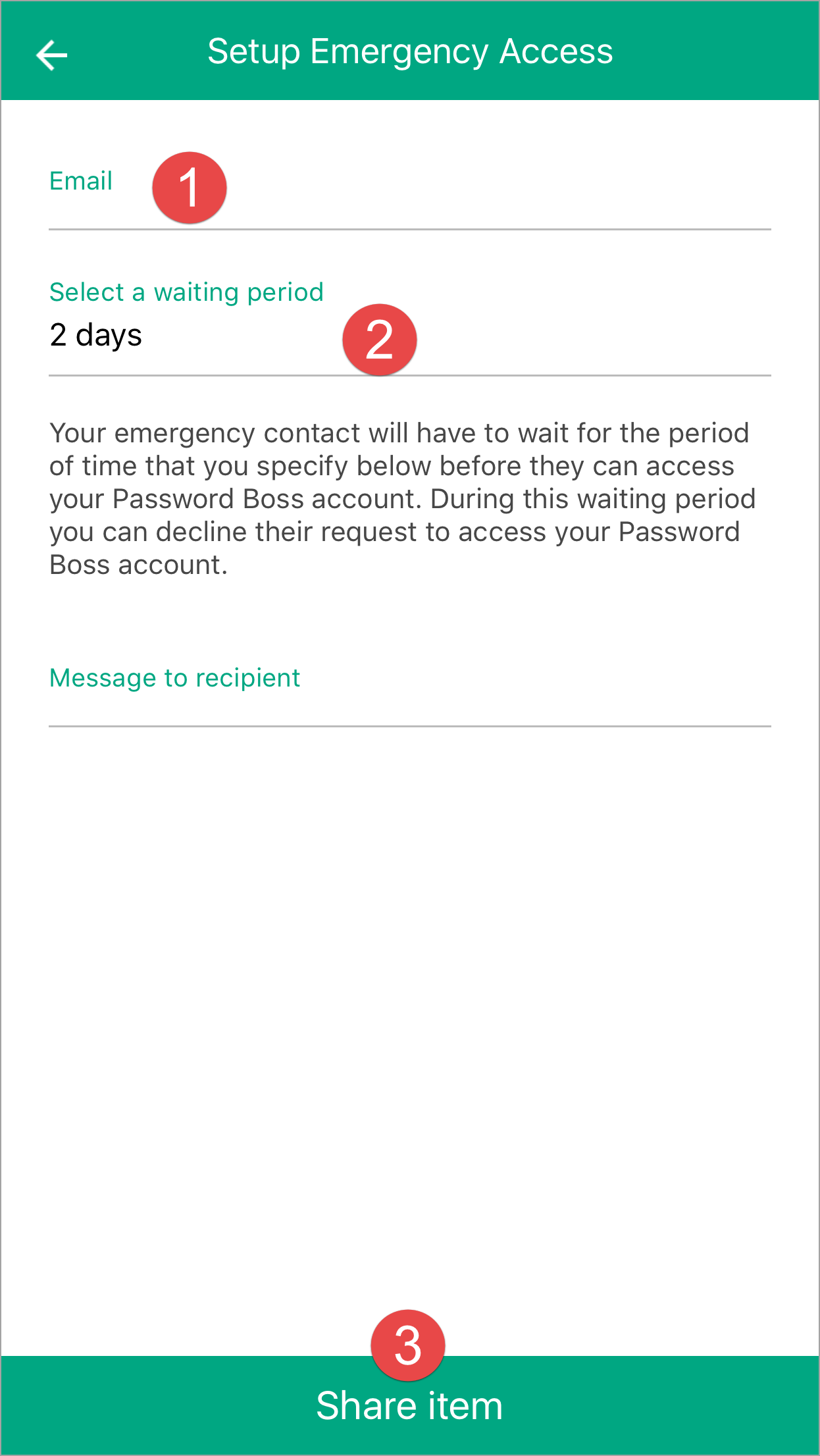
- Er wordt een e-mail naar het noodcontact gestuurd met daarin de vervolgstappen.
- De accounteigenaar ontvangt een e-mail wanneer de uitnodiging voor noodtoegang is geaccepteerd of afgewezen.
Android
- Open Password Boss .
- Tik linksboven op het menupictogram
 .
.
- Tik op Noodgeval .
- Tik op de oranje cirkel
 .
.
- Tik op Individuele items of Gehele account. Tik op Gehele account om het scherm Noodtoegang instellen te openen. Tik op Individuele items om de items te zien. Tik op de items die u wilt opnemen in de uitnodiging voor noodtoegang en tik op Volgende.
- Voer het e-mailadres van het noodcontact in, selecteer een wachttijd en tik op Opslaan.
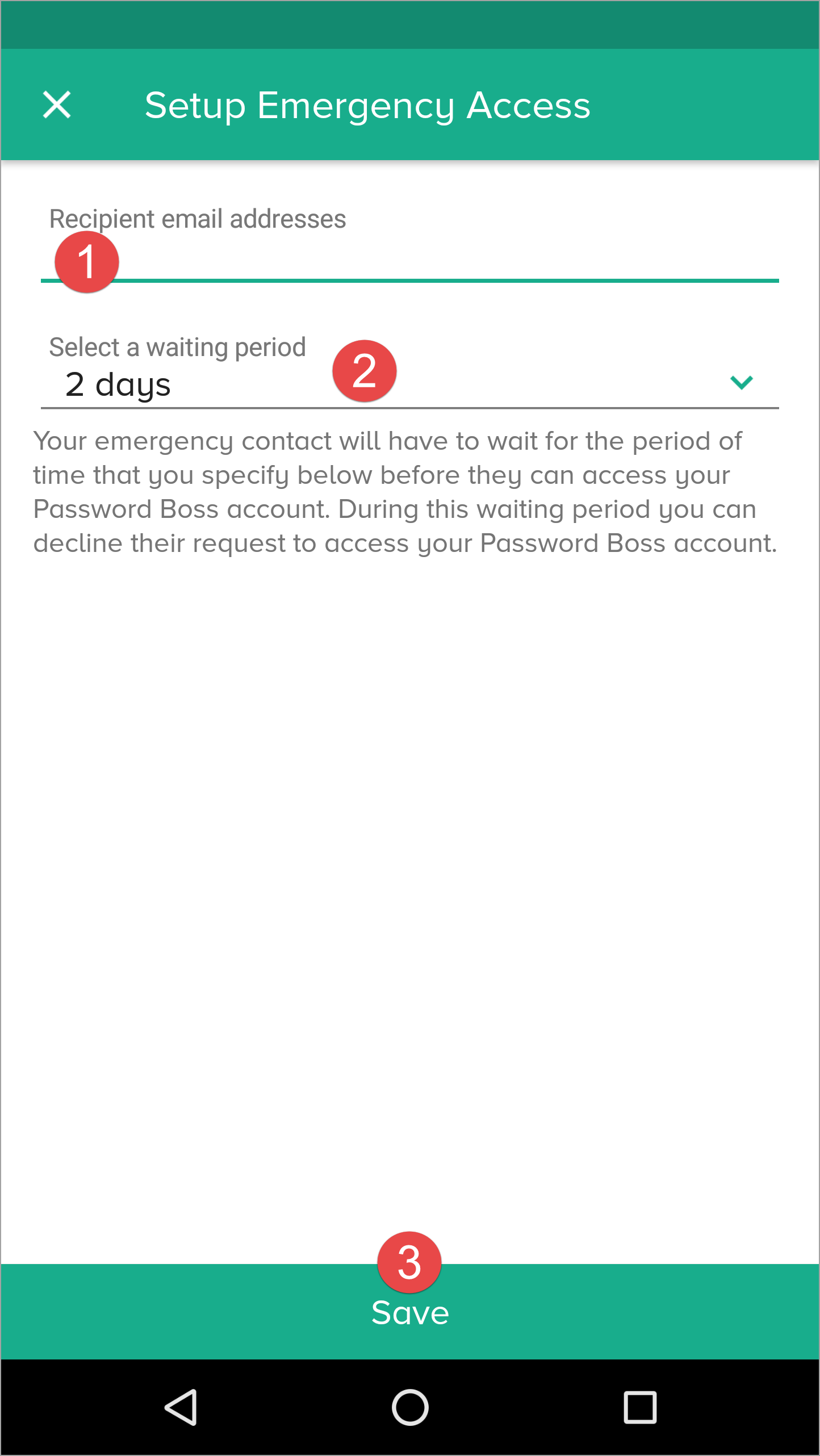
- Er wordt een e-mail naar het noodcontact gestuurd met daarin de vervolgstappen.
- De accounteigenaar ontvangt een e-mail wanneer de uitnodiging voor noodtoegang is geaccepteerd of afgewezen.
Bureaublad
- Open Password Boss .
- Kies in het linkermenu Noodgeval
- Klik op de oranje cirkel
 Om een nieuwe uitnodiging voor noodtoegang te maken.
Om een nieuwe uitnodiging voor noodtoegang te maken. - Het venster 'Noodtoegang instellen' wordt geopend. Standaard worden alle accountitems opgenomen in de uitnodiging voor noodtoegang. Om dit te wijzigen, klikt u op de knop 'Geavanceerd' en kiest u individuele items.
- Voer het e-mailadres van het noodcontact in, selecteer een wachttijd en klik op Opslaan .
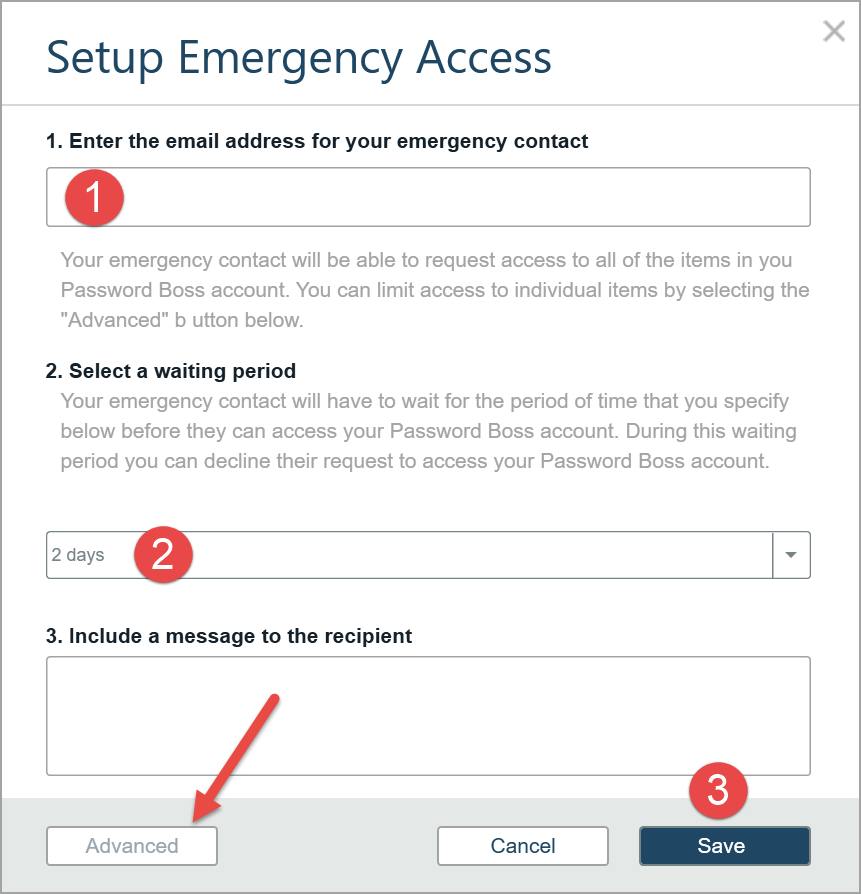
- Er wordt een e-mail naar het noodcontact gestuurd met daarin de vervolgstappen.
- De accounteigenaar ontvangt een e-mail wanneer de uitnodiging voor noodtoegang is geaccepteerd of afgewezen.
Info: Het noodcontact moet de uitnodiging voor noodtoegang accepteren om de installatie te voltooien.